Markkinoinnissa haluat tietää, mikä toimii ja mikä ei, jotta voit tehdä enemmän ensimmäisestä ja vähemmän toisesta. Seuraamalla markkinointikampanjaan saamistasi vastauksista ja ymmärtämällä, mitä vastaukset ovat saaneet, voit tunnistaa, mitkä taktiikat onnistuivat ja mikä ei. Seurannan avulla saat paljon tuottoa markkinointisijoituksellesi.
Sen selvittäminen, mitä haluat seurata
Ennen kuin aloitat markkinointikampanjan, mieti huolellisesti, mitä tietoja on tärkeää seurata ja kenelle haluat kohdentaa. Jos esimerkiksi tiedät jo, mitkä asiakkaat ovat ihmisiä ja mitkä ovat nainen, haluat ehkä lähettää eri kampanjoita jokaiselle sukupuolelle. Jos et tiedä sitä, saatat haluta seurata näitä tietoja tällä kertaa, jotta voit kohdentaa paremmin tulevat kampanjat.
Mitä tiedät ennen a alkua?
Asiakkaiden keräämät tiedot ovat tehokkaan markkinointikampanjan perusta. Kun keräät asiakkaiden henkilökohtaisia ominaisuuksia ja järjestät asiakkaat ryhmiin, joilla on yhteisiä ominaisuuksia, heidän vastauksissaan voi nähdä kaavoja, jotka perustuvat asiakkaiden yhteisiin ominaisuuksiin.
Kun linkität asiakkaiden vastaukset merkittäviin ominaisuuksiin, jotka ovat vaikuttaneet asiakkaiden vastaukseen, kehität monipuolisen tietosäilön asiakkaiden palvelemiseksi paremmin ja seuraavien markkinointipyrkimysten onnistumisen parantamiseksi.
Seuraavassa on muutamia esimerkkejä ominaisuuksista, joita voit seurata ja mitä voit oppia niistä:
-
Asiakkaiden toistaminen Jos tunnistat toistuvat asiakkaasi, voit ottaa heihin yhteyttä ja selvittää, miksi he palaavat takaisin, tai kertoa heille myynneistä ja erikoistarjouksia.
-
Harvoin asiakkaat Jos et ole kuullut asiakkaista juuri nyt, voit tarjota alennusta tai muuta kannustinta heidän toista liiketoimintaansa varten. Voit myös ottaa häneen yhteyttä ja selvittää, miten voit kannustaa heitä palaamaan.
-
Asiakkaan sijainti Jos tiedät, missä he asuvat, voit tarjota asiakkaille tietyllä alueella tuotteita tai palveluita, jotka ovat järkevät heidän sijaintinsa tai sijaintinsa mukaan.
-
Asiakkaan sukupuoli Jos tiedät asiakkaiden sukupuolen, voit antaa tietoja tuotteista tai palveluista, jotka ovat olennaisia vain naisille tai miehille.
-
Asiakkaan ikä Jos tiedät, kuinka kauan asiakkaat ovat, voit tarjota tuotteita tai palveluita, jotka on kohdennettu heidän elinkaarensa vaiheisiin (kuten 200-luvuissa olevien ja 20-10-vuotiaille suunnatun käytöstä poiston suunnittelustrategioita).
-
Ostohistoria Jos tiedät niiden asiakkaiden ostohistorian, jotka ovat vastanneet postitteeseen, ja haluat laajentaa asiakaskantaasi, voit ostaa postituslistan henkilöistä, jotka ovat ostaneet samat tuotteet ja lähettää heille vastaavan postituslistan.
-
Vastausasetus Käyttämällä vastaanottajien vastauksia voit kohdentaa jokaiselle asiakkaalle eri jatkotoimet, jotka sopivat asiakkaan vastaukseen. Osa asiakkaista voi vastata puhelimitse, toiset käymällä ja toiset sähköpostitse. Jokainen näistä ehdottaa, että asiakkaasi mieltymykset vastaavat eri seurantatapaa.
Miten hyvin menee?
Samalla kun keräät tietoja asiakkaistasi, haluat myös seurata, miten hyvin markkinointitoimet toimivat. Sinun on päätettävä, mitkä muuttujista haluat testata ja miten voit mitata niiden vaikutuksen. Jos esimerkiksi käytät postikortin postittajaa, voit kokeilla useita rakenteen tai tarjouksen rakenteen tai tarjouksen tuloksia ja seurata niiden onnistumisprosenttia. Muita seurattavaa tietoa ovat muun muassa seuraavat:
-
Vastausprosentti Kuinka moni on vastannut kaikista asiakkaista, joihin olit yhteydessä?
-
Kannustinvastaus Jos olet antanut muutamia erilaisia tarjouksia asiakkaiden kannustamiseksi vastaamaan, voit seurata, mitkä kannustimet saavat parhaan vastausnopeuden.
-
Yhteydenottotapa Jos tarjoat asiakkaille erilaisia vastaustapoja, kuten postikorttia, puhelua, sähköpostiviestiä, henkilökohtaista käyntiä, luetteloa tai sivustoa, voit seurata vastaanottamaasi vastausta kullekin. Jos käytät eri menetelmiä ottaaksesi yhteyttä asiakkaisiin, voit seurata heitä ja nähdä, mikä oli tehokkain vastaus.
Muuttujien eristäminen
Muista eristää muuttujat, tai myöhemmät analyysit voivat olla vaikeita. Jos esimerkiksi käytät kahta erilaista postikorttimallia ja kukin rakenne mainostaa eri tarjousta, voi olla vaikea seurata, saako yksi postikortti korkeamman vastausnopeuden rakenteen vai tarjouksen takia.
Seurantamekanismin määrittäminen
Määritä, miten voit parhaiten kerätä tiedot, joita tarvitset kampanjan tehokkuuden arvioimiseen. Jos yritykselläsi on useita puhelinrivejä ja käytät erilaisia malleja tai tarjouksia postikortin postittajalle, voit antaa eri puhelinnumeron, URL-osoitteen tai tarjouskoodin, jolla voit mitata jokaisen rakenteen vastauksen.
Jos tarjoat lahjakortteja, haluat todennäköisesti lisätä yksilölliset seurantanumerot. Jos tarjoat kuponkeja ja haluat tietää, kuka lunastaa ne ja mitä, sinun on lisättävä erillinen korkokoodi jokaiseen koronmaksuun.
Kun lisäät koodin lahjatodistukseen, voit liittää inventaariokohteen lahjakorttiin ja seurata sitä. Jos tarjoat kuponkeja, yksilöllisen koodin lisääminen jokaiseen korkoon voi estää asiakkaita jakamasta kuponkeja. Yksilöllisiä koodeja voi lisätä tapahtumakutsuihin harvoin. Sinun täytyy seurata vain asiakkaiden nimiä. Lisätietoja on kohdassa Seurantanumeroiden lisääminen lahjakortteihin tai kuponkeihin.
Seuraa kampanjasi vastauksia
Olet lähettänyt kampanjasi. Nyt on aika seurata vastauksia. Dokumentoi tulokset ja katso, mitkä muuttujat toimivat ja mitä sinun on parantamiseksi kampanjan seuraavassa vaiheessa tai myöhemmissä kampanjoissa.
Markkinointikampanjan seurantaan on kaksi perusmenetelmää. Vastaanotatpa sitten asiakkaiden vastaukset verkossa, sähköpostin kautta, puhelimitse tai kasvotusten, voit seurata vastauksia yhdellä seuraavista tavoista:
-
Tulostetussa luettelossa, jonka säilytät lähellä puhelinta, sähköpostin Saapuneet-kansiota tai edustalaskuria, jossa olet yhteydessä asiakkaisiin. Jos annat eri puhelinnumeron, joka sisältää kaikki postikorttimallit, voit tulostaa kullekin puhelinnumerolle yksilöllisen vastaanottajaluettelon, jotta oikea vastaanottajaluettelo on valmis, kun vastaat jokaiseen puhelinnumeroon.
-
Ohjelmassa, kuten Excel-laskentataulukossa, tai Publisherissa luomistasi tietolähteistä.
Publisherissa on työkaluja kumpaankin menetelmään.
Vastaanottajaluettelon tulostaminen
Jos haluat seurata kampanjasi vastauksia paperilla, tulosta vastaanottajien luettelo ja pidä se lähellä, kun vastaanottajat vastaavat. Tulostetun luettelon käyttäminen helpottaa tietojen keräämistä, mutta tietojen lajitteleminen, suodattaminen ja analysointi on vaikeaa.
Vaikka aiot lähettää julkaisun postitse, voit tulostaa vastaanottajaluettelon joko Yhdistämis-tehtäväruudun tai Sähköpostin yhdistäminen -tehtäväruudun avulla. Avaa tehtäväruutu uudessa tai aiemmin luodussa julkaisussa valitsemalla Työkalut-valikossaPostitus ja luettelot ja valitsemalla sitten Yhdistäminen tai Yhdistäminen. Lisätietoja yhdistämisestä on kohdassa Yhdistämisen luominen ja Yhdistämisen luominen.
-
Valitse Yhdistämisen tehtäväruudun vaiheessa 3:Valitse Yhdistämisen tuloste ja valitse Valmistele tämän postin seurantaa varten -kohdassa Tulosta vastaanottajaluettelo.
-
Valitse Tulosta luettelo -valintaikkunan Valitsesarakkeet -kohdassa niiden kenttien nimet, jotka haluat sisällyttää seurantaluetteloon. Jos haluat sisällyttää muistiinpanot myös asiakkaan yhteystiedoista, valitse Sisällytä tyhjä Muistiinpanot-sarake -valintaruutu.
-
Valitse Valitse tietueet-kohdassa jokin seuraavista:
-
Käytä vain sisällytettäisiä tietueita, kun haluat tulostaa luettelon, joka käyttää vain postitusviestisi vastaanottajia, kun lähetät sähköpostia vastaanottajaluettelon alijoukkoon.
-
Käytä kaikkia, kun haluat tulostaa luettelon käyttämällä kaikkia vastaanottajaluettelon tietueita.
-
-
Valitse muut muotoiluasetukset ja tee sitten jokin seuraavista:
-
Jos haluat tulostaa luettelon ilman lisämuotoiluja, valitse Tulosta.
Sarakeotsikot näkyvät luettelon jokaisen tulostetun sivun yläreunassa.
-
Jos haluat avata luettelon uudesta julkaisusta, jota voit muotoilla lisää, valitse Vie julkaisuun.
-
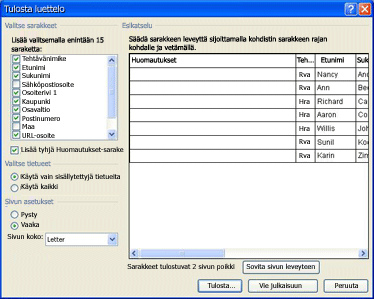
Seuraa verkossa
Jos sinulla on jo asiakastietolähde, voit sen avulla seurata markkinointikampanjan vastausta. Riippumatta siitä, luotko vastaanottajaluettelon Publisherissa, Excelissä tai Accessissa, sinun on varmistettava, että vastaanottajaluettelo on avoinna, kun kukin asiakas vastaa. Sen jälkeen sinun on etsittävä vastaava tietue, jotta voit tallentaa tiedot tehokkaasti.
Voit esimerkiksi lisätä yksinkertaiseen kampanjaan sarakkeen, joka kerää asiakkaiden vastaukset (kyllä ja ei), vastauksen vastaanottopäivän sarakkeen, seuraavan vaiheen tiedot (kuten "seurantapuhelu" tai "sisällytä seuraavaan postitus") ja asiakkaan tilaamaan tuotteeseen tai palveluun viittaava sarake. Jos lähetit useita postikorttimalleja tai tarjouksia, voit myös seurata rakennetta tai tarjousta, jota kukin asiakas vastaa.
Tietokannan avulla tietoja on myös helppo käyttää analysoitaessa. Voit esimerkiksi helposti lajitella tiedot niiden ominaisuuksien mukaan, jotka sieppaat ja joita suodatat vastaanottajille, joilla on epäolennaisia ominaisuuksia.
Kampanjan arvioiminen
Analysoi tulokset kampanjan tavoitteiden perusteella. Haluatko esimerkiksi lisätä uusia asiakkaita tai lisätä liiketoimintaa nykyisiltä asiakkailta? Jos asiakkaat vastasivat yhteen tarjoukseen muiden puolesta, mikä tarjous yhdistettynä asiakkaiden henkilökohtaisiin ominaisuuksiin onnistui?
Jos käytit postikortin postittajassa vähintään yhtä rakennetta tai tarjousta, vastaavatko vastaanottajat suotuisimmin yhteen ulkoasuun tai tarjoukseen muiden puolesta?
Paranna markkinointikampanjoitasi nyt ja tulevaisuudessa opetellaksesi sitä, mitä opit jäljityksen avulla. Tämä vaihe on seurauspyrkimysten tulos sijoituksen tuoton parantamiseksi.
Valmistautuminen seuraavaan markkinointikampanjaan
Markkinointikampanjan vastauksen seuraaminen auttaa sinua parantamaan seuraavaa kampanjaa. Haluat säilyttää, mikä toimi, ja muuttaa sitä, mikä ei toiminut. Vastaanottajaluettelo on yksi resursseista, jotka on hyvä pitää, tarkentaa ja käyttää uudelleen. Publisherissa on useita tapoja luoda vastaanottajaluetteloa aloittamatta joka kerta uudelleen.
Pikakuvakkeen tallentaminen vastaanottajaluetteloon
Voit välttää tarpeettomat työt tallentamalla pikakuvakkeen yhdistämisessä luotuun vastaanottajaluetteloon. Kun käytät luetteloa myöhemmässä yhdistämisessä, voit muodostaa siihen yhteyden aiemmin luoduksi luetteloksi. Jos luettelo koostuu useista tietolähteistä, alkuperäisten tietolähteiden tietueisiin tekemäsi muutokset näkyvät vastaanottajaluettelossa, kun avaat sen seuraavan kerran. Tällä tavalla voit edelleen lisätä tietoja, joita olet kerännyt näistä vastaanottajista.
-
Valitse Yhdistämisen tehtäväruudun vaiheessa 3:Valitse Yhdistämisen tuloste ja valitse Valmistele tämän postin seurantaa varten -kohdassa Tallenna pikakuvake vastaanottajaluetteloon.
-
Kirjoita Osoiteluettelon nimi Tiedoston tallennus -valintaikkunassa Tiedostonimi-ruutuun.
Oletusarvoisesti osoiteluettelo tallennetaan Omat tietolähteet -kansioon. Osoiteluettelo on parasta pitää tässä, koska tämä on oletuskansio, josta Publisher etsii tietolähteitä.
-
Valitse Tallenna.
Vastaanottajaluettelon vieminen uuteen tiedostoon
Kun haluat yhdistää eri tietolähteet yhdeksi uudelle tiedostolle, voit tallentaa vastaanottajaluettelon yksilölliseksi luetteloksi, jota voidaan käyttää tulevissa yhdistämisessä. Tämä yksilöllinen luettelo ei linkitä mihinkään alkuperäisiin tietolähteisiin, joten lisäät uusia tietoja tai teet muutoksia vain tähän luetteloon. Voit käyttää tätä vastaanottajaluetteloa tulevissa yhdistämisissä ja tiedostona, jonka tuot asiakassuhteiden hallintaohjelmaan.
-
Valitse Yhdistämisen tehtäväruudun vaiheessa 3:Valitse Yhdistämisen tuloste ja valitse Valmistele tämän postin seurantaa varten -kohdassa Vie vastaanottajaluettelo uuteen tiedostoon.
-
Kirjoita Osoiteluettelon nimi Tallenna nimellä -valintaikkunassa Tiedostonimi-ruutuun.
Oletusarvoisesti osoiteluettelo tallennetaan Omat tietolähteet -kansioon. Osoiteluettelo on parasta pitää tässä, koska tämä on oletuskansio, josta Publisher etsii tietolähteitä.
-
Napsauta jotakin seuraavista:
-
Jos haluat tallentaa luettelon käyttämällä vain postitusviestisi vastaanottajia, valitse Vain luettelossa.
-
Jos haluat sisällyttää kaikki luettelon tietueet riippumatta siitä, olivatko ne osa yhdistämistä, valitse Kaikki tietueet.
-
-
Valitse Tallenna.










